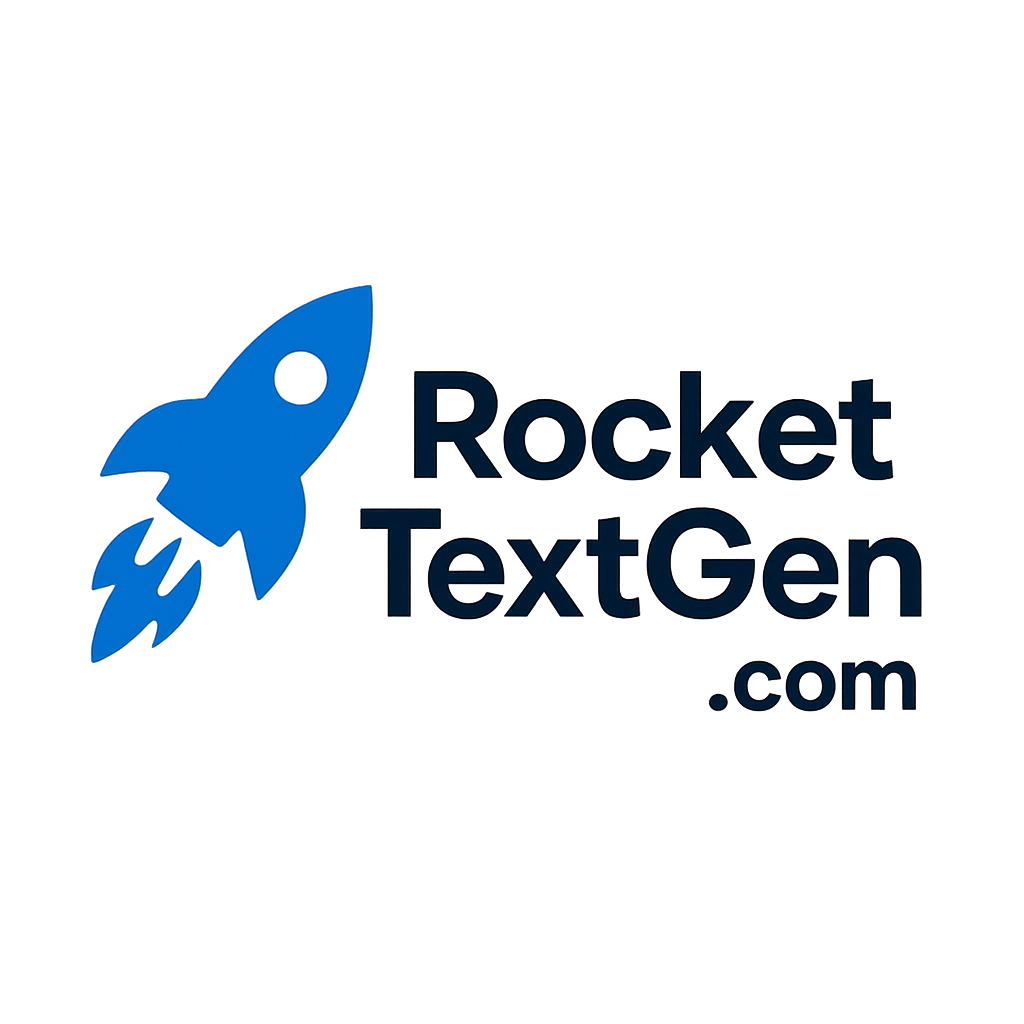Hoe u eenvoudig een YouTube-video op uw website kunt insluiten: de complete gids
In een wereld waarin videocontent een centrale rol speelt in digitale communicatiestrategieën, is het een essentiële vaardigheid geworden om te weten hoe u een YouTube-video op uw site kunt insluiten. Met de opkomst van platforms als Vimeo, Dailymotion en Twitch is het ook belangrijk om de specifieke kenmerken van elke tool te begrijpen. Dankzij de embedcodes die het platform biedt, is het insluiten van een YouTube-video nog nooit zo eenvoudig geweest. Dit artikel begeleidt u stapsgewijs bij het kopiëren en plakken van de juiste code en het aanpassen van de weergave aan uw wensen, zodat u de betrokkenheid van bezoekers kunt optimaliseren.
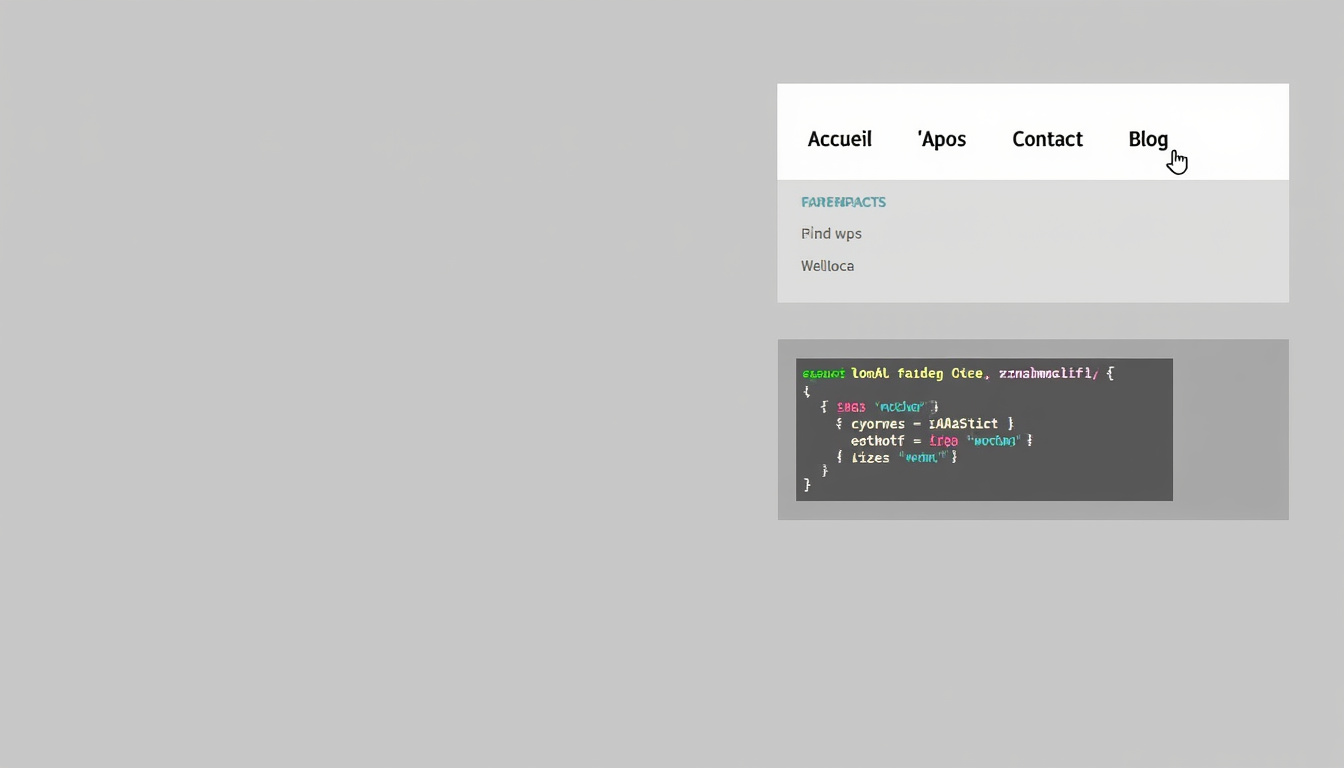
Verschillende methoden om de embedcode van een YouTube-video te verkrijgen
Wanneer u een YouTube-video op een website wilt insluiten, moet u eerst de insluitcode ophalen. De makkelijkste manier is om de officiële YouTube-optie te gebruiken. Door simpelweg op de knop ‘Delen’ onder de video te klikken en vervolgens op ‘Insluiten’, genereert het platform een kant-en-klare HTML-code. Deze code kan vervolgens rechtstreeks in de broncode van uw webpagina worden geplakt.
Een andere, meer geavanceerde methode is om de code aan te passen door specifieke parameters toe te voegen om het gedrag van de videospeler te bepalen. U kunt bijvoorbeeld de videogrootte en de taal van de ondertiteling instellen of bepaalde bedieningselementen uitschakelen om de interactie te beperken of uw privacy te waarborgen. Naast YouTube bieden ook andere platforms zoals Vimeo en Twitch vergelijkbare opties, maar het proces blijft grotendeels hetzelfde.
Stappen om de officiële embedcode te verkrijgen
- Ga naar de gewenste video op YouTube.
- Klik op de knop ‘Delen’ onder de video.
- Selecteer de optie ‘Integreren’ in het menu.
- Kopieer de automatisch gegenereerde HTML-code.
- Plak deze code in uw HTML-editor op de plek waar u de video wilt laten verschijnen.
Dit proces garandeert u een snelle en efficiënte integratie, met de mogelijkheid om de code aan te passen aan uw voorkeuren. Andere platforms, zoals Dailymotion of Instagram, bieden ook soortgelijke functies, maar vaak moet je via hun specifieke interface navigeren.
Hoe u de embedcode kunt aanpassen voor een optimale ervaring
Het insluiten van een video is één ding, maar het aanpassen ervan zodat deze naadloos aansluit op uw merk of marketingstrategie is net zo belangrijk. Personalisatie wordt bereikt door parameters toe te voegen in de URL of in de HTML-code. Zo is het mogelijk om de breedte en hoogte in te stellen, zodat een responsieve aanpassing mogelijk is. U kunt ook automatisch afspelen uitschakelen, bedieningselementen verbergen of de taal van de ondertiteling configureren.
Hier zijn enkele veelgebruikte instellingen:
| Instelling | Beschrijving | Voorbeeld |
|---|---|---|
| automatisch afspelen | Automatisch afspelen bij openen | automatisch afspelen=1 |
| controles | Toon of verberg besturingselementen | controls=0 (verbergen) |
| cc_lang_pref | Taal van ondertiteling | &cc_lang_pref=fr (Frans) |
| rel | Of aanbevolen video’s aan het einde moeten worden weergegeven of niet | rel=0 (niet aanbevolen) |
U kunt deze instellingen combineren om een speler te creëren die perfect aansluit bij uw webomgeving. Voor een responsieve integratie met bijvoorbeeld automatisch afspelen en Franse ondertiteling kunt u de code als volgt aanpassen:
<!– wp:code {"content":"YouTube-video’s integreren in verschillende contentmanagementsystemen
Of u nu WordPress, Joomla of een ander CMS gebruikt, voor het insluiten van een YouTube-video hebt u geen uitgebreide kennis van webontwikkeling nodig. De meeste platforms bieden modules of visuele editors aan waarin u eenvoudig de HTML-code in een speciaal daarvoor bestemd gebied invoegt. In WordPress kun je de code bijvoorbeeld in het HTML-blok plakken of via de blokeditor (Gutenberg).
Voor meer technische platforms, zoals Shopify of Wix, kan de integratie via widgets of rechtstreeks in de HTML worden uitgevoerd. Het belangrijkste is om het proces eenvoudig te houden. Het belangrijkste is dat u de code invoegt in het gedeelte of de pagina waar u de video wilt laten verschijnen, zonder de algehele structuur van uw site te wijzigen.
Handleiding voor het insluiten van een video op WordPress
- Open de editor van de pagina of het bericht waaraan u de video wilt toevoegen.
- Klik op de knop ‘Blok toevoegen’ en kies ‘Aangepaste code’ of ‘HTML’.
- Plak de YouTube-embedcode in het daarvoor bestemde blok.
- Sla je bericht op en bekijk de pagina om de compatibiliteit te controleren.
Bovendien maken sommige plug-ins en extensies dit eenvoudiger met ingebouwde interfaces waarmee u eenvoudig meerdere video’s kunt beheren, zonder dat u de code handmatig hoeft te manipuleren. De eenvoudige integratie draagt in grote mate bij aan de vloeiendheid van uw videomarketingstrategie.
Best practices voor effectieve integratie
Om ervoor te zorgen dat uw YouTube-video optimaal zichtbaar is, kunt u het beste een aantal praktische tips volgen. Ten eerste moeten we zorgen voor mobiele compatibiliteit door responsieve afmetingen te gebruiken. Het is van cruciaal belang dat het geschikt is voor elk type scherm, vooral gezien de groeiende populariteit van mobiele apparaten.
Vervolgens moet je letten op de kwaliteit van de inhoud en de context. Een ingebedde video moet geschreven of grafische content aanvullen en meerwaarde bieden. Een tutorial of interview kan bijvoorbeeld de geloofwaardigheid van uw site vergroten, net als de branding ervan.
Tot slot is het raadzaam om de video te optimaliseren voor SEO. Door een relevante beschrijving, relevante trefwoorden en een pakkende titel toe te voegen, vergroot u de zichtbaarheid van uw content in zoekopdrachten op YouTube of Google. Raadpleeg gerust bronnen zoals Dit artikel om te ontdekken hoe u met uw beelden en video’s meer aandacht kunt trekken.
Andere videoplatforms die u kunt overwegen voor uw digitale strategie
| Platform | Bijzonderheden | Voorkeursgebruik |
|---|---|---|
| Vimeo | Professionele videokwaliteit, geavanceerde aanpassingsopties | Creatieve projecten, portfolio’s, bedrijfsvideo’s |
| Dailymotion | Eenvoudige interface, groot Franstalig publiek | Virale video’s, boeiende content |
| Trek | Livestreaming, sterke gaming- en e-sportscommunity | Live-uitzendingen, interactieve evenementen |
| Instagram en TikTok | Korte video’s, verticaal formaat geschikt voor mobiele apparaten | Productpromotie, uitdagingen, verhalen |
Elk van deze platforms heeft zijn eigen voordelen. Door uw video-inhoud te diversifiëren tussen YouTube, Vimeo, Instagram of TikTok kunt u verschillende segmenten bereiken en uw algehele zichtbaarheid vergroten. De sleutel blijft om de specifieke kenmerken van elke omgeving onder de knie te krijgen om de impact te maximaliseren.
Strategisch advies: cross-platforms
- Synchroniseer uw berichten op YouTube en TikTok om het bereik te maximaliseren.
- Gebruik Instagram om langere video-inhoud te plagen die wordt gehost op YouTube of Vimeo.
- Deel Twitch-livestreams tijdens videobewerking op andere sociale netwerken om uw publiek uit te breiden.
- Sluit video’s in LinkedIn-berichten in om uw professionele geloofwaardigheid te vergroten.
- Creëer een samenhangende platformonafhankelijke strategie om loyaliteit in uw community op te bouwen.
FAQ: alles wat je moet weten over het embedden van YouTube-video’s
1. Hoe maak ik mijn YouTube-video responsief op mijn site?
Het wordt aanbevolen om tags te gebruiken met procentuele afmetingen, zoals breedte = "100%", zodat de video past bij de schermgrootte. Het toevoegen van CSS-stijlen om de grootte te beheren zorgt ook voor een betere responsiviteit.
2. Kan ik ondertitels toevoegen en de taal van de ingesloten video wijzigen?
Ja, met behulp van de parameter cc_lang_pref In de insluitcode kunt u de standaard ondertiteltaal instellen. Bijvoorbeeld &cc_lang_pref=fr voor Frans. Bovendien is het mogelijk om de taal van de gebruikersinterface te beheren via uw ingebouwde spelerinstellingen.
3. Wat is het verschil tussen insluiten via iframe en het gebruik van normale gedeelde code?
De code via biedt meer geavanceerde aanpassingsmogelijkheden, waaronder het aanpassen van de spelerinstellingen. Delen via een link brengt je direct naar de video op YouTube, zonder dat je aanpassingen hoeft te doen of je ontwerp hoeft te integreren. Gebruik voor professionele integratie altijd iframe-code.
4. Is het mogelijk om meerdere video’s op dezelfde pagina te plaatsen?
Ja, door meerdere embedcodes op dezelfde pagina in te voegen. Zorg ervoor dat u de grootte en de ruimte tussen de video’s aanpast om een soepele gebruikerservaring te garanderen.
5. Welke voorzorgsmaatregelen moeten worden genomen om de vertrouwelijkheid en de AVG te respecteren?
Beperk het verzamelen van gegevens via de optie ‘verbeterde privacy’ van YouTube (youtube-nocookie.com). Voeg ook juridische mededelingen toe om uw bezoekers te informeren over het gebruik van ingesloten video’s.